Как ИТ-специалиста, меня много раз спрашивали, будут ли приложения Android работать в Windows 10 или 11. Ответ обычно отрицательный, но есть несколько исключений. Основная причина, по которой приложения Android не работают в Windows, заключается в том, что они предназначены для другой операционной системы. Приложения для Android написаны на языке Java, который Windows не понимает. Есть несколько способов обойти это, но обычно они включают использование эмулятора, такого как Bluestacks. Эмуляторы — это, по сути, виртуальные машины, которые позволяют вам запускать одну операционную систему внутри другой. Итак, если вы хотите запускать приложения Android в Windows, вам необходимо установить эмулятор Android. Bluestacks — один из самых популярных вариантов, но есть и другие. Установив эмулятор, вы сможете устанавливать и запускать приложения Android на своем компьютере с Windows. Имейте в виду, что не все приложения будут работать идеально, и вам может потребоваться настроить некоторые параметры, чтобы они работали правильно. В целом запуск приложений Android в Windows возможен, но не всегда просто. Если вам неудобно использовать эмулятор, возможно, вам лучше придерживаться приложений Windows.
Многим пользователям Android нравится запускать свои приложения для Android на своих ноутбуках с Windows, поскольку это дает острые ощущения и повышает производительность. Но до сих пор это делалось только с помощью сторонних эмуляторов, таких как Bluestack. К счастью, Windows теперь включает собственное программное обеспечение Android, известное как подсистема Windows для Android (WSA). С помощью этого инструмента вы можете легко запускать свои любимые приложения для Android на ПК под управлением Windows 11 и некоторых версий Windows 10. Но что поделать, если Приложения для Android не работают на вашем ПК ?

Почему мои приложения для Android не работают в Windows 11/10?
Если приложения Android не работают на вашем ПК с Windows 11/10, это может быть связано с рядом факторов, таких как устаревшая подсистема Windows для Android, проблема совместимости приложений, вредоносное ПО или программная ошибка. Однако, используя решения, обсуждаемые в этой статье, вы сможете решить проблему.
Недавние жалобы на то, что приложения Android не работают в Windows 11/10, поступили от пользователей Windows, использующих подсистему Windows для Android. У некоторых людей приложения для Android работают, но регулярно падают. Эти проблемы могут быть связаны со сложностью программы, но основными причинами являются проблемы совместимости, неправильные настройки и программные ошибки. В этой статье мы рассмотрим различные методы, которые можно использовать для решения этой проблемы в Windows 11/10.
Исправление приложений Android, не работающих в Windows 11/10
Приложения для Android могут аварийно завершить работу или полностью перестать работать, если вы используете подсистему Windows для Android для их запуска на ПК с Windows 11 или Windows 10. Если это так, вот идеальные решения:
- Перезагрузите компьютер
- Перезапустите подсистему Windows для Android.
- Обновите подсистему Windows для Android
- Удалите и переустановите WSA
- Установите для параметров ресурсов подсистемы Windows значение «Непрерывный».
- Убедитесь, что защита потока управления включена
- Удалите и переустановите приложение, которое не работает
- Обновить Windows
1] Перезагрузите компьютер
Хотя это может показаться банальным, это один из лучших способов решения подобных проблем. Если есть простая неисправность, вызванная процессами, запущенными на вашем компьютере, перезагрузка компьютера просто дает ему новый старт и, следовательно, может помочь исправить это приложение Android, не работающее в Windows.
Поэтому мы рекомендуем вам перезагрузить компьютер и снова попробовать запустить на нем Android-приложения. Но если проблема не устранена, попробуйте следующие решения.
2] Перезапустите подсистему Windows для Android.
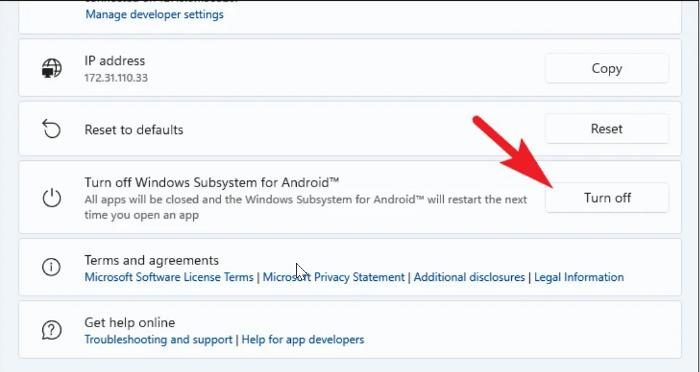
Возможность запуска приложений Android на вашем компьютере изначально стала возможной благодаря подсистеме Windows для Android, и эта проблема, с которой вы столкнулись, может быть вызвана сбоем в программе. По этой причине вам следует перезапустить подсистему Windows для Android, выполнив следующие действия, и посмотреть, поможет ли это:
- Нажимать Виндовс + С чтобы открыть поиск Windows, введите Подсистема Windows для Android, и открыть Лучший матч результат.
- В появившемся окне перейдите к Отключить подсистему Windows для Android В Подсистема Windows для Android раздел и выберите выключать .
- Запустите приложение Android на своем ПК, чтобы снова открыть подсистему Windows для программного обеспечения Android.
- После открытия WSA вы можете попробовать запустить другие приложения и посмотреть, правильно ли они работают.
3] Обновить подсистему Windows для Android
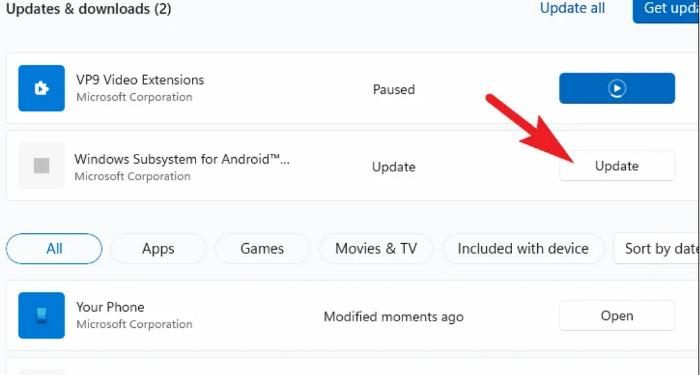
Использование устаревшей программы, которая могла быть исправлена, является еще одним источником проблем с программным обеспечением. Кроме того, учитывая, что подсистема Windows для Android является относительно новым приложением, иногда могут возникать некоторые сбои. Однако, если вы часто обновляете свое программное обеспечение, вы можете избежать этих проблем.
Вот как обновить подсистему Windows для Android:
показать несколько часов на панели задач Windows 10
- Открыть Магазин Майкрософт через панель задач и нажмите библиотека когда приложение запускается.
- В библиотеке Microsoft Store вы увидите приложения, которые необходимо обновить; просто нажмите на Обновлять перед Подсистемой Windows для Android и дождитесь завершения установки.
Затем вы можете перезагрузить компьютер и попробовать запустить приложение для Android.
Связанный : Как сбросить подсистему Windows для Android (WSA)
4] Удалите и переустановите подсистему Windows для Android.
Еще один лучший способ решить эту проблему — удалить и переустановить подсистему Windows для Android, выполнив следующие действия:
- Нажимать Виндовс + Р открыть Запустить командное окно .
- Теперь введите панель управления в поле запуска и нажмите сущность п.
- Эта команда откроет панель управления Панель ; Нажимать Программы и компоненты в окне Панели управления.
- Переключить на Подсистема Windows для Android , щелкните его правой кнопкой мыши и выберите Удалить .
- Выбирать Да в следующем окне для подтверждения операции.
После удаления приложения перейдите по этой ссылке, чтобы установить его обратно.
картинка пули
5] Установите для параметров ресурсов подсистемы Windows значение «Непрерывный».
Это еще одно рекомендуемое решение для исправления этого приложения Android, не работающего с проблемой Windows 11/10, поэтому вам следует попробовать его, если предыдущие решения не устранили проблему:
- Нажимать Виндовс + С , тип Подсистема Windows для Android и открыть Лучший матч результат.
- После запуска WSA перейдите к Система раздел.
- Искать Ресурсы подсистемы вариант, нажмите на меню перед ним и установите его на Непрерывный .
После этого вам следует перезагрузить компьютер и попытаться запустить приложения Android при его загрузке.
Читайте: не удается запустить подсистему Windows для Android в Windows 11
6] Убедитесь, что защита потока управления включена.
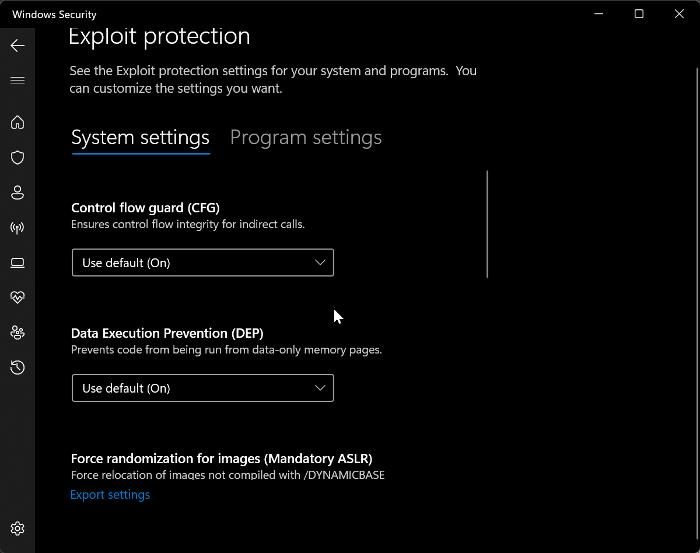
Control Flow Guard — еще одно важное приложение, которое необходимо включить для правильной работы подсистемы Windows для Android. Следовательно, если вы не включили эту функцию, выполните следующие действия, чтобы сделать это:
- Нажимать Окна + I, чтобы открыть настройки Windows.
- Нажимать Конфиденциальность и безопасность и выберите Безопасность Windows .
- Нажимать Приложения и управление браузером и выберите Настройки защиты от эксплойтов на результирующей странице.
- Теперь установите меню под Защита потока управления К Использовать по умолчанию (включено) .
7] Удалите и переустановите приложение, которое не работает.
Приложение Android, которое вы пытаетесь запустить на своем ПК с Windows, может быть причиной проблемы, но некоторые пользователи обнаружили, что простое удаление и переустановка приложения может решить проблему. Поэтому рекомендуем попробовать и вам.
8] Обновить Windows
Для тех, кто использует устаревшую версию Windows и сталкивается с этой проблемой, необходимо упомянуть, что обновление Windows — это еще одно решение, которое может вам помочь.
- нажмите Виндовс + я ключи, чтобы открыть Настройки на твоем компьютере.
- Затем нажмите на Обновление и безопасность .
- На странице Центра обновления Windows вы увидите, доступны ли обновления. Если они есть, следуйте инструкциям по их установке.
Читать:
- BlueStacks позволяет запускать приложения и игры для Android на ПК с Windows.
- Подсистема Windows для Android против BlueStacks , Что лучше?
Поддерживает ли Windows 11 приложения для Android?
Windows 11 упрощает запуск приложений Android из Amazon App Store с помощью подсистемы Windows для Android. Поскольку это новое программное обеспечение, возможно, оно все еще имеет некоторые ограничения, которые создают виртуальную среду для работы Android на вашем ПК.

![Установка VMware Tools неактивна [Исправлено]](https://prankmike.com/img/virtual/B7/install-vmware-tools-greyed-out-fixed-1.jpg)

![Пространство имен Windows.Storage не найдено [Исправлено]](https://prankmike.com/img/visual-studio/C3/windows-storage-namespace-not-found-fixed-1.png)











